Utilización del liberador de espacio en disco, Uso de hp 3d driveguard (solo en algunos modelos), Identificación del estado de hp 3d driveguard – HP EliteBook 840 G3 Manual del usuario
Página 66: Uso de raid (solo en algunos modelos), Uso de hp 3d driveguard (solo en
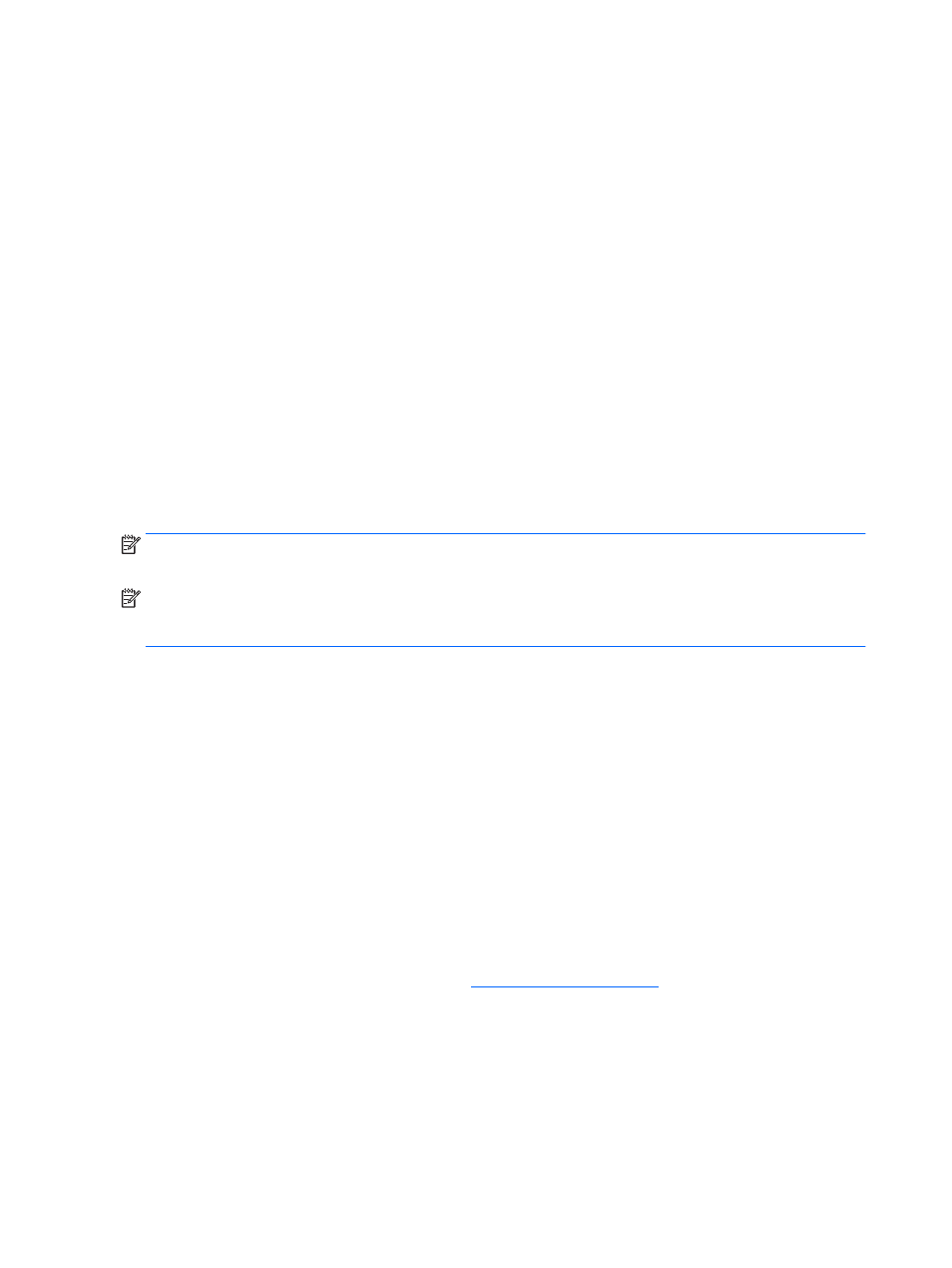
Utilización del Liberador de espacio en disco
El Liberador de espacio en disco busca los archivos innecesarios en la unidad de disco duro que el usuario
puede eliminar con seguridad para liberar espacio en el disco y lograr que el equipo funcione de forma más
eficiente.
Para ejecutar el Liberador de espacio en disco:
1.
Haga clic en Inicio > Todos los programas > Accesorios > Herramientas del sistema > Liberador de
espacio en disco.
2.
Siga las instrucciones que aparecen en la pantalla.
Uso de HP 3D DriveGuard (solo en algunos modelos)
HP 3D DriveGuard protege una unidad de disco duro estacionando la unidad y deteniendo las solicitudes de
datos en una de las siguientes condiciones:
●
Cuando se deja caer el equipo.
●
Cuando se mueve el equipo con la pantalla cerrada mientras está funcionando con alimentación por
batería.
Un breve período después de finalizado uno de estos eventos, HP 3D DriveGuard hace que la unidad de disco
duro vuelva a funcionar normalmente.
NOTA:
Debido a que las unidades de estado sólido (SSD) no tienen piezas móviles, no requieren la
protección de HP 3D DriveGuard.
NOTA:
La unidad de disco duro ubicada en el compartimiento de la unidad de disco duro principal o una
unidad secundaria están protegidas por HP 3D DriveGuard. Una unidad de disco duro instalada en un
dispositivo de acoplamiento opcional o conectada a un puerto USB no está protegida por HP 3D DriveGuard.
Para obtener más información, consulte la ayuda del software HP 3D DriveGuard.
Identificación del estado de HP 3D DriveGuard
El indicador luminoso de la unidad de disco duro en el equipo cambia de color para mostrar que la unidad del
compartimiento de disco duro principal y/o la unidad del compartimiento de disco duro secundario (solo en
algunos modelos) se encuentran estacionadas. Para determinar si una unidad está protegida actualmente o si
está estacionada, vea el icono en el escritorio de Windows, en el área de notificación (en el extremo derecho
de la barra de tareas) o en el Centro de movilidad.
Uso de RAID (solo en algunos modelos)
La tecnología de Matrices Redundantes de Discos Independientes (RAID) permite que un equipo use dos o más
discos duros al mismo tiempo. RAID trata múltiples unidades como una unidad continua, ya sea mediante
configuraciones de hardware o de software. Si hay muchos discos configurados para trabajar juntos de este
modo, se refieren como una matriz de RAID. Para obtener más información, vea el sitio web de HP. Para
acceder a la guía del usuario más reciente, vay
, y seleccione su país.
Seleccione Controladores y Descargas y siga las instrucciones que aparecen en pantalla.
56
Capítulo 8 Unidades